
예전 spring이 막 나오던 시절에는 spring도 eclipse pugin 형태로 설치하여 사용하였다
하지만 그 로드 속도나 태생적인 한계의 java swing 형태로 만들어져 있는 프로그램이기에
사용기에는 가히 불가능할정도로 느려지기도 하여 결국 패키지 형태의 spring tools의 묶음이
배포되기에 이르게 된 것이다.
사실 안드로이드 스튜디오도 마찬가지로 eclipse plugin의 형태로도 가능하나 속도문제와 메모리 사용 문제로
그것도 별도 패키지 묶음으로 별도 이름의 안드로이드 스튜디어로를 사용할 수 있다.
최근에는 무척 쾌적해진 프로그램 무게로 쾌적한 개발환경을 제공하고 있다.
각설하고 아래와 같이 처음으로 스프링 개발을 위한 스프링 개발 환경을 만들어 보자
스프링은 자바언어로 만들어진 프레임워크이기 때문에 jdk를 설치하는 것이 여러모로 좋다
(1) jdk 설치하기
jdk는 SE JDK 가 아닌 OPEN JDK를 사용해야 한다. openjdk만 무료이다.
현재로는 jdk 19 버전이나 늘 그렇듯이 너무 최신것은 stable 하지 않다는 고정관념으로
나는 jdk 17 버전을 설치해서 사용한다.
https://www.oracle.com/java/technologies/downloads/#jdk17-windows
Download the Latest Java LTS Free
Subscribe to Java SE and get the most comprehensive Java support available, with 24/7 global access to the experts.
www.oracle.com
설치는 zip, msi, exe 설치 방법이 있다.
나는 당연히 zip 이다. 자바니까

다운받은 zip 파일 (jdk-17_windows-x64_bin.zip)을 풀어서
c 드라이브에 copy & paste 해보자

환경변수를 클릭해서 path를 등록한다.

java 설치 후에 경로(path)를 추가한다. (C:\jdk-17.0.5\bin)
시스템변수에도 JAVA_HOME으로 추가한다. (C:\jdk-17.0.5)
윈도우에서 커맨드창을 열고 jdk 를 실행하면서 버전도 출력해 보자
java -version버전이름이 나오면 OK 이다
(2) spring boot 다운로드
스프링을 다운로드해 보자
Spring Tools 4 is the next generation of Spring tooling
Largely rebuilt from scratch, Spring Tools 4 provides world-class support for developing Spring-based enterprise applications, whether you prefer Eclipse, Visual Studio Code, or Theia IDE.
spring.io
spring도 설치시에 여러 plugin과 소프트웨어를 설치하는 의존성 문제가 발생한다.
그러므로 jdk 처럼 굳이 현재 스프링 홈페이지에 나와 있는 최신것으로 설치하기를 추천하지 않는다.
그러므로 한버전 아래 버전으로 다운로드 받는다.
스프링 이전 버전 다운로드 경로는 위의 홈페이지 하단에 project wiki 링크를 클릭한다.

클릭해 보면

아래에서 버전을 확인해 본다.
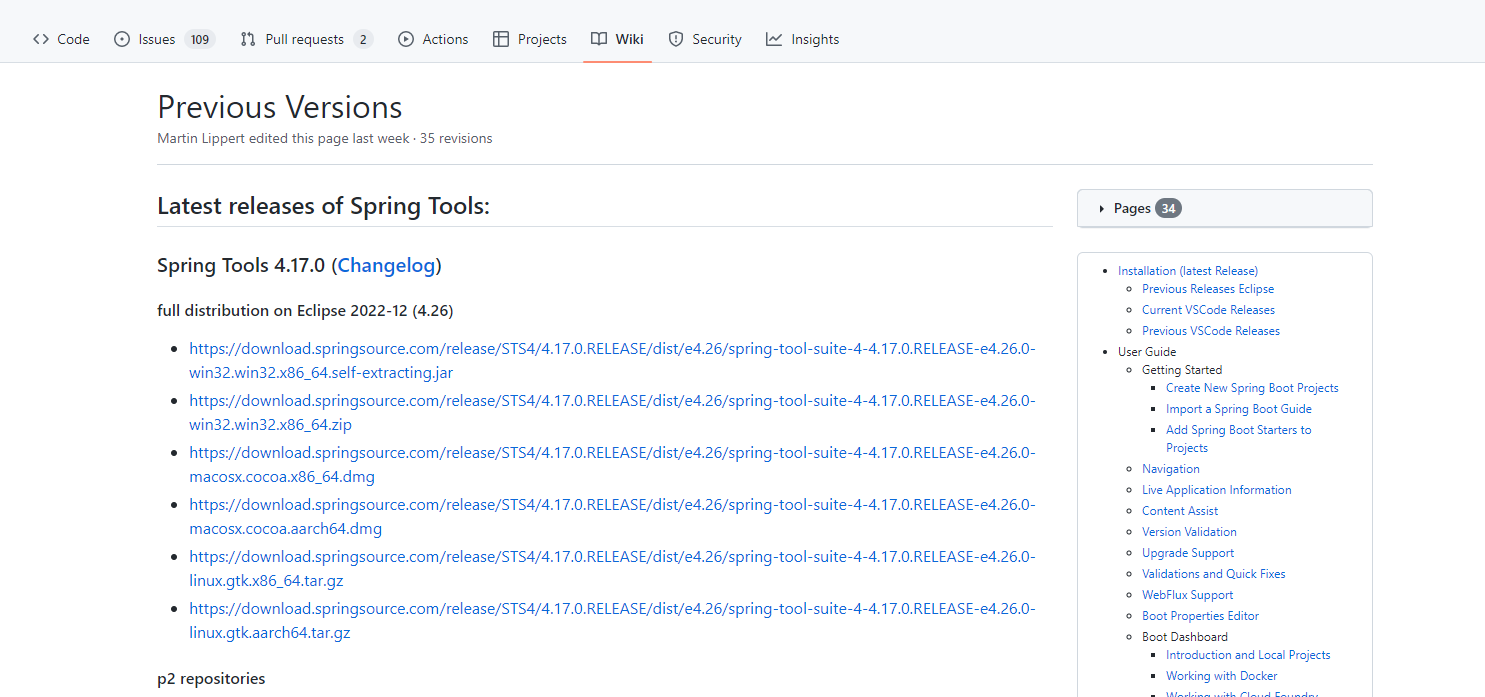
나는
Spring Tools 4.16.1
를 선택한다. (spring-tool-suite-4-4.16.1.RELEASE-e4.25.0-win32.win32.x86_64.self-extracting.jar)
이제 부터 삽질이 시작될 수 있다. 여러번 반복될 수도 있다.
하지만 의존성이라는 문제와 자바라는 개발툴환경이 요즘의 VSC 에디터처럼 스마트하지 않으므로
약간 보수적으로 설치하는 것이 불필요한 개발환경 설치시간을 줄일 수 있다.
jar 묶음 파일을 푸는데 있어서도 알집으로 풀지를 말기 추천한다. 왜냐하면 압축해제 안에 있는 화일의 이름과 경로가
너무 길어서 알집에서 에러가 발생한다. 당연히 삽질을 줄이기 위해 알집 대신에 반디집을 사용하기 추천한다.
https://kr.bandisoft.com/bandizip/
반디집 공식 홈페이지 · ALZ, EGG, 7Z, RAR 지원 무료 압축 프로그램
반디집 (Windows) 반디집은 다양한 기능을 제공하고 빠르게 작동하는 압축 프로그램입니다. 무료로도 사용할 수 있으며, 유료 에디션은 다양한 고급 기능을 제공합니다. 주요 기능 지원 OS: Windows 7/
kr.bandisoft.com
벌써부터 삽질의 냄새가~ (그렇다.)
일단 압축파일을 풀어보자

그런데 그 안에 다시 zip 있다.
어떤 기분이 드는가? 그렇다 이 자바완 관련된 환경등이 좀 그렇다. 그러나 이제 부터 시작일 뿐이다.
다시 contents.zip 을 반디집으로 압축을 풀어본다.

contents 내부로 들어간다.
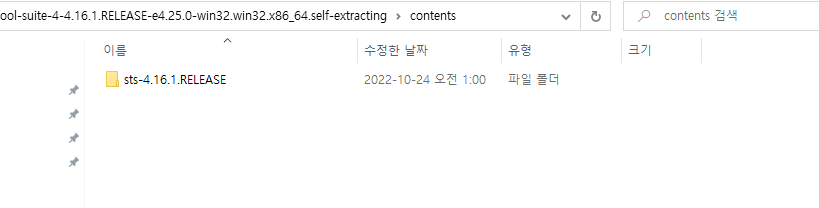
카피해서 자신이 원하는 개발툴 경로에 넣어둔다. 열어보자

이제 준비는 끝났다.
SpringToolSuite4.exe 를 실행하면 된다.
그전에 사전 설정을 몇개 해주자
SpringToolSuite4.ini 를 열어보자 (아무 에디터로 열어보자, 메모장도 좋다)
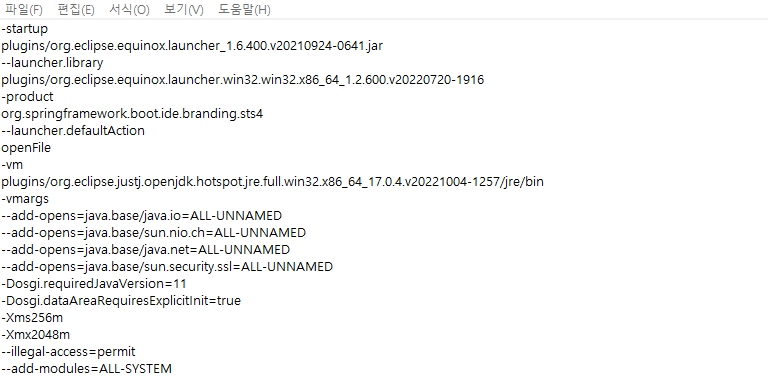
이중에서 -vm 에 아까 이전에 설치한 jdk 설치 경로로 바꾸어 주다 (이것은 기존 jre를 사용해도 된다.)
그리고 메모리 초기 로드 수치인 하기의 -Xms256m 을 -Xms1024m으로 변경한다.
혹시 벌써 지쳤는가? (아직 시작인데...)
작업장소인 workspace는 임의로 지정해 주면 된다.

드디어 스프링4 개발툴을 만나본다.
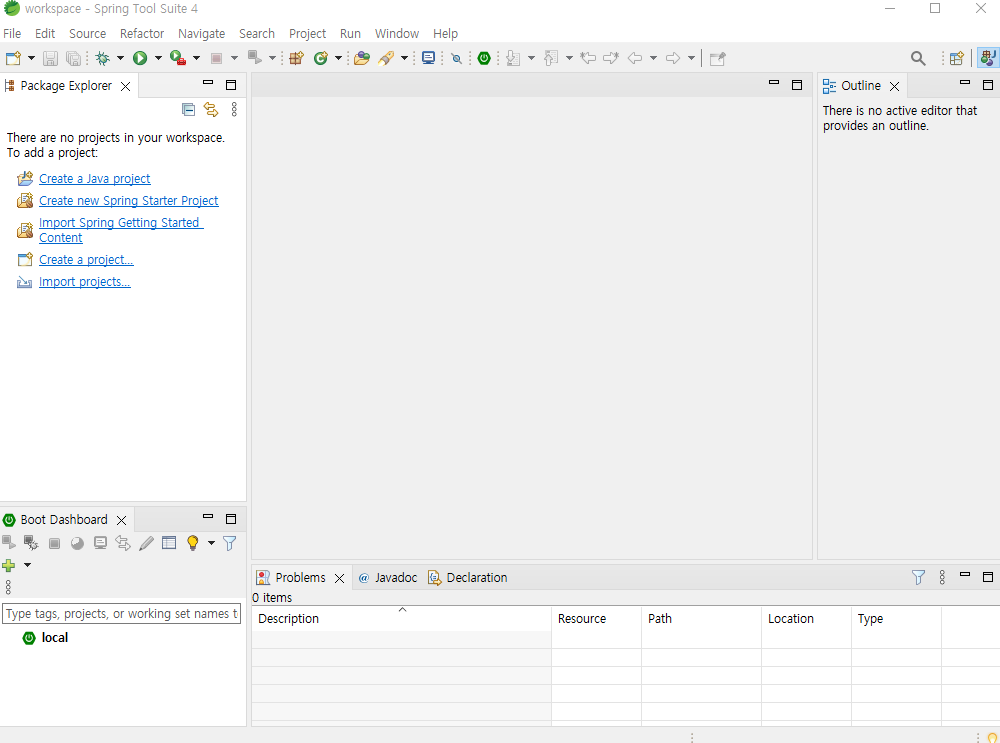
머야? 이클립스와 동일하네요? 그렇죠 앞에 초반에 얘기한대로 스프링패키지 묶음일뿐이죠
기반은 이클립스이고요
우선 좌측의 create new spring start project가 있는지 확인해 보자 (때로는 안보일때가 있다. 다시 설치해야 한다.)

이제 내부 설정을 해보자 (아직 끝난것이 아니다.)
프로젝트 설정을 열어보면 이클립스 설치에 사용하던 java legacy project가 없으니 이것을 설치해보자
우선 help메뉴에서 elipse marketplace를 열어서 spring tools로 검색하자

그중에 spring tools 3 add-on for spring tools 4 3.9.22..RELEASE를 install 하자
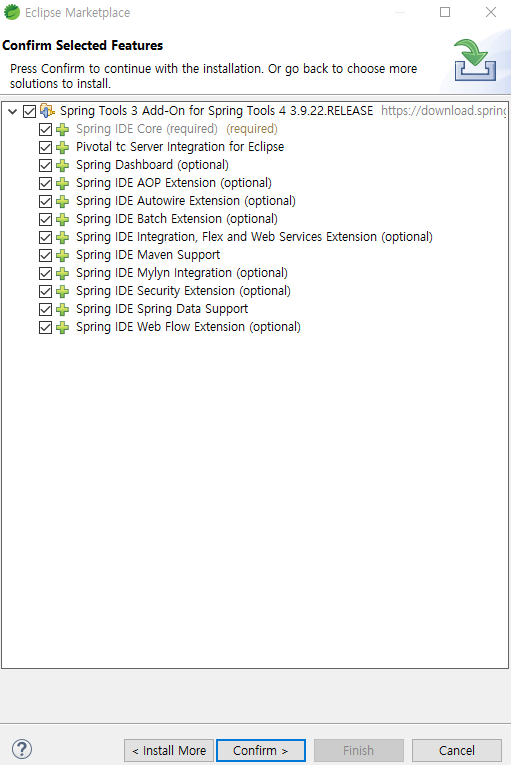
설치가 무겁다. 그렇다 자바 개발 환경이 그렇다. 지치는가?
설치하다 에러가 난다.

sts4 버전이 올라가면서 툴지원에 있어서 레거시 스프링 sts3와의 호환성이 떨어지고 있다.
그런데 이게 뭡니까?
수명 종료: 이 Spring Tools 3 Add-On for Spring Tools 4는 더 이상 유지 관리되거나 업데이트되지 않습니다. 최종 및 마지막 릴리스는 3.9.22이며, 이는 이클립스 2022-03용 스프링 툴 4.14.1 릴리스에 해당합니다. 더 이상 새 Spring Tools 4 또는 새 Eclipse 버전에 대한 업데이트는 없습니다. 대신 Spring Tools 4로 업그레이드하십시오.
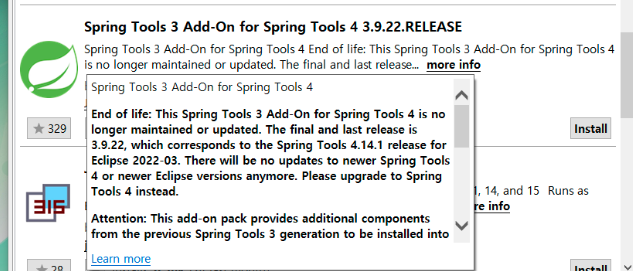
sts3 레거시 스프링 addon은 추가설치가 안된다.
그렇다면 나머지 java and web 개발에 필요한 것을 설치해 보자
Eclipse Enterprise Java and Web Developer Toos 이다

설치가 끝나면 자잘한 설정을 해보자
- show heap status

스프링 설치 후에 ini파일을 1024m 으로 설정해 준것이 기억날 것이다. 이 수치는 그것이고 물리메모리 초기값이다 (1기가)
- UTF 설정



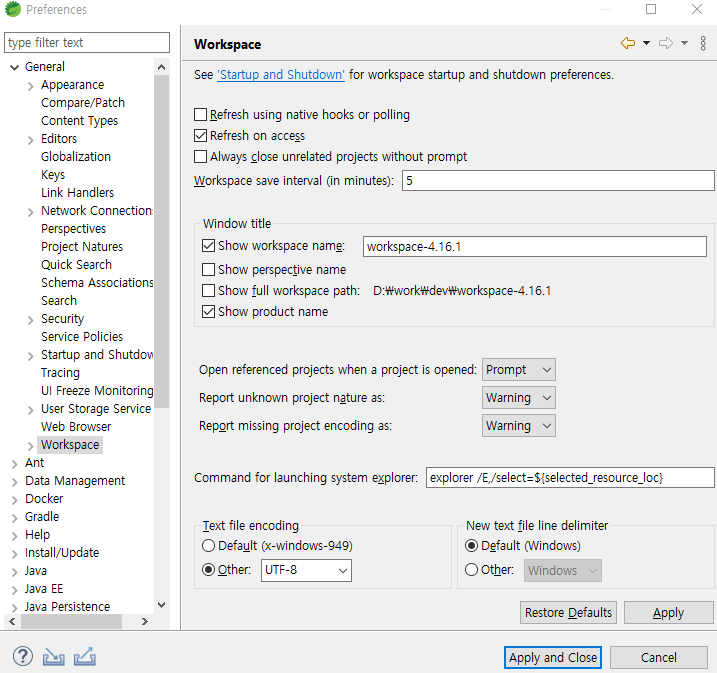


- 기타 설정

하단의 윈도우에 기본 화면을 추가해보자

Console
Search
Tasks
History (Other로 검색)
Breakpoints (Other로 검색)
이제 대부분의 설정을 마쳤다. 더 필요한 부분은 개발하면서 추가하면 된다
이제 열심히 스프링으로 코딩해보자
댓글